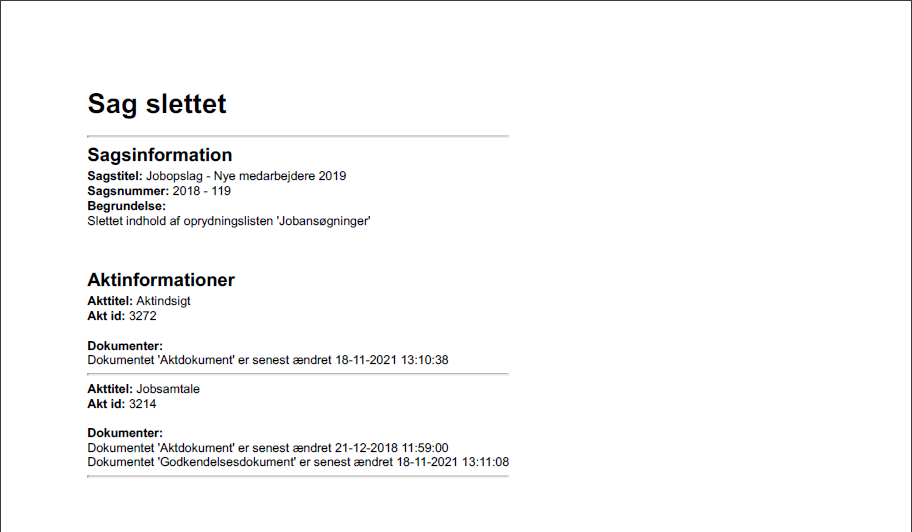Oprydning med oprydningslister
Oprydning af akter og sager foregår ved, at du først danner dig et overblik over de aktuelle akter og sager på oprydningslisterne i vinduet ”Oprydningslister”. Dette inkluderer at fjerne fejlopmærkede sager og eventuelt rette disse fejl. Herefter kan akter og sager slettes ved brug af den valgte oprydningsliste.
De følgende afsnit gennemgår denne oprydningsproces og de muligheder, der er for løbende at danne rapporter om listernes indhold.
Gennemgå listens indhold
Oprydningsopgaver tager udgangspunkt i eksisterende oprydningslister.
Første skridt i en oprydningsopgave er at gennemgå det fremsøgte resultat på en given oprydningsliste og vurdere, om dens akter eller sager er sletningsmodne baseret på deres metadata. På resultatlisten i vinduet ”Oprydningslister” kan en sag foldes ud ved at klikke på pilen til venstre for dens titel. Akter og sager kan åbnes ved at dobbeltklikke på titlen.
Du kan desuden skabe dig et overblik over sager og akter på en oprydningsliste ved at danne en oprydningsrapport.
Sager og akters ansvarlige fremgår i kolonnen "Ansvarlig" såvel som i previewet. Dermed kan du kontakte vedkommende med henblik på at opdatere metadata, hvis en sag eller akt for eksempel er havnet på oprydningslisten grundet fejlagtig opmærkning. På den måde er det muligt at sikre, at sager og akter ikke optræder på oprydningslisten ved en fejl, og derfor ikke slettes ved en fejl.

Sager og akter kan også manuelt fjernes fra oprydningslisten til senere behandling. Det er dog ikke muligt at fjerne akter fra en sagsoprydningsliste. Markér en sag eller akt, og klik på Fjern fra liste i båndet. Resultatlisten kan også navigeres med piletasterne (op og ned). Sager eller akter fjernes fra resultlisten ved at trykke Delete for hurtigere behandling. Sager og akter kan kun fjernes midlertidigt på denne måde. Hvis en sag (eller dens akters metadata) eller en akt stadig opfylder oprydningslistens parametre, næste gang vinduet åbner, eller listen bliver genopfrisket, vil den igen optræde på listen.
Dan oprydningsrapport før sletning
Løbende under oprydningsarbejdet kan der med fordel dannes oprydningsrapporter for oprydningslistens indhold. Rapporterne dannes for at gennemgå og vurdere, hvilke sager eller akter der slettes fra den pågældende oprydningsliste, men de er også en måde, hvorpå du kan dele lister over sletningsmodne akter og sager med andre brugere uden at give dem adgang til selve oprydningslisterne. Dannelsen af rapporter understøtter på den måde eksempelvis dokumentationskrav og formelle godkendelsesprocesser.
Klik på Dan oprydningsrapport for at danne en rapport. F2 vil automatisk oprette en ny akt med titlen ”Rapport ved sletning af [antal] sager” eller ”Rapport ved sletning af [antal] akter” og placere den i din indbakke. Ved sagsoprydningsrapporter indeholder akten en rapport i PDF-format for hver sag, og hver rapport får titlen ”Rapport ved sletning af sagen [sagens titel]”. Ved aktoprydningsrapporter oprettes en enkelt rapport i PDF-format med titlen ”Rapport ved sletning af [antal] akter”.
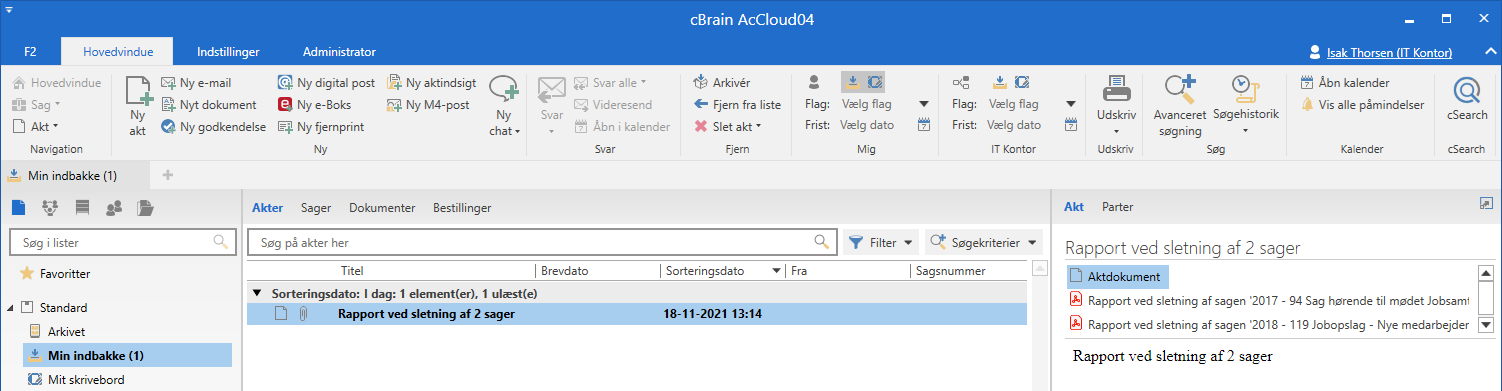
En rapport får overskriften ”Sag slettes” eller ”Akt slettes” og beskriver:
-
Om sagen eller akten kan slettes som en del af oprydningen.
-
Begrundelse hvis sagen eller akten ikke kan slettes, eksempelvis på grund af adgangsforhold eller journaliseringsstatus.
-
Udvalgte metadata om sagen (og dens akter) eller akten og dens dokumenter.
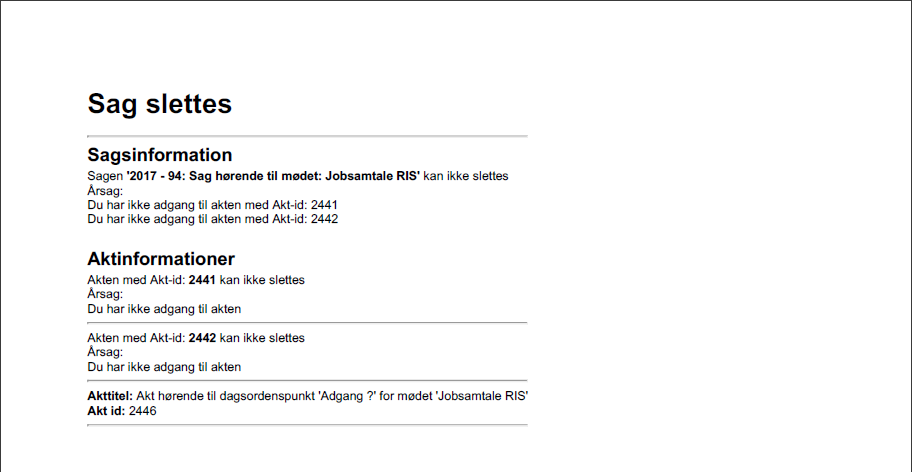
| Skabeloner for oprydningsrapporter kan tilpasses den enkelte organisations behov, og de kan derfor adskille sig fra beskrivelserne ovenfor. Konfigurationer udføres i samarbejde med cBrain. |
Slet alt på liste
Materialet på oprydningslisten er klar til at blive slettet, når du har gennemgået de fremsøgte sager eller akter og fjernet eventuelle elementer, der var fejlopmærket eller af andre årsager skal bevares. Klik på Slet alt på liste i båndet i vinduet ”Oprydningslister”. Nedenstående dialog åbner, hvor sletningen skal bekræftes. Dialogen giver dig samtidig mulighed for at generere en rapport med oversigt over det slettede materiale.
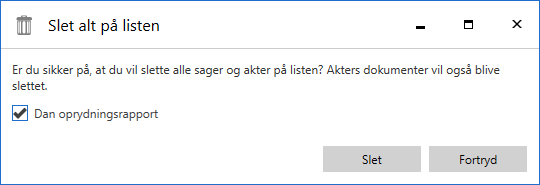
Sæt hak i feltet ”Dan oprydningsrapport” for at danne oprydningsrapporter i forbindelse med sletningen. Rapporterne dannes på samme måde som rapporter dannet forud for sletning.
Klik på Slet for at begynde sletningen. Sletningen af akter og sager vil køre i baggrunden, og det er derfor muligt at arbejde videre imens. Klik på Fortryd for at annullere sletningen. I så fald danner F2 ikke en oprydningsrapport.
I nogle tilfælde kan sager eller akter ikke slettes. Det gælder for brugere, der har adgang til oprydningslister gennem privilegiet ”Kan benytte oprydningslister uden ekstra adgang”. Eksempelvis vil de på oprydningslisten kunne se sager, de kun har læseadgang til, og disse kan derfor ikke slettes. Akter og sager med akter, der er markeret til journalisering, kan heller ikke slettes af brugere med privilegiet. Om en given sag eller akt på oprydningslisten blev slettet, vil fremgå af oprydningsrapporten, der kan dannes ved sletning. Læs mere om funktionen nedenfor.
Dan oprydningsrapport efter sletning
Oprydningsrapporter kan dannes som en del af sletningen og giver overblik over de slettede elementer. Det kan eksempelvis være nyttigt til dokumentations- eller rapporteringsformål. Rapporterne dannes og vedhæftes en akt, der placeres i din indbakke på samme måde som rapporter dannet forud for sletning.
Rapporter dannet i forlængelse af sletningen får titlen ”Sag slettet” eller ”Akt slettet” og beskriver:
-
Om sagen eller akten blev slettet som en del af oprydningen.
-
Navnet på den oprydningsliste, sagen eller akten indgik i før sletning.
-
Udvalgte metadata om sagen (og dens akter) eller akten såvel som titler på vedhæftede dokumenter, og hvornår de senest er ændret.